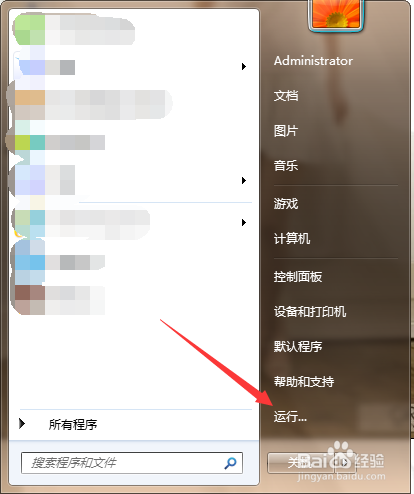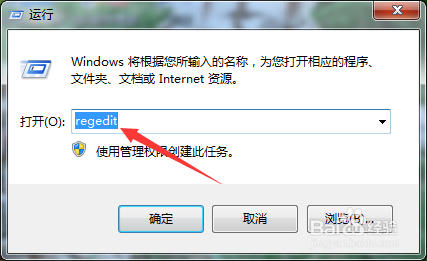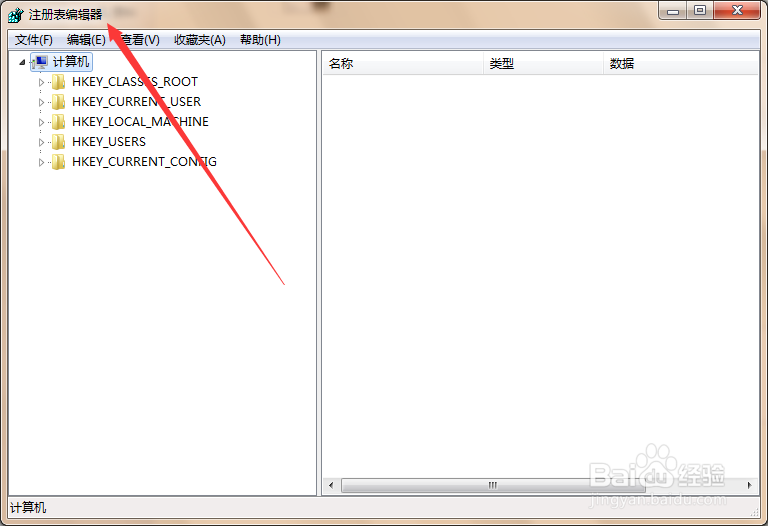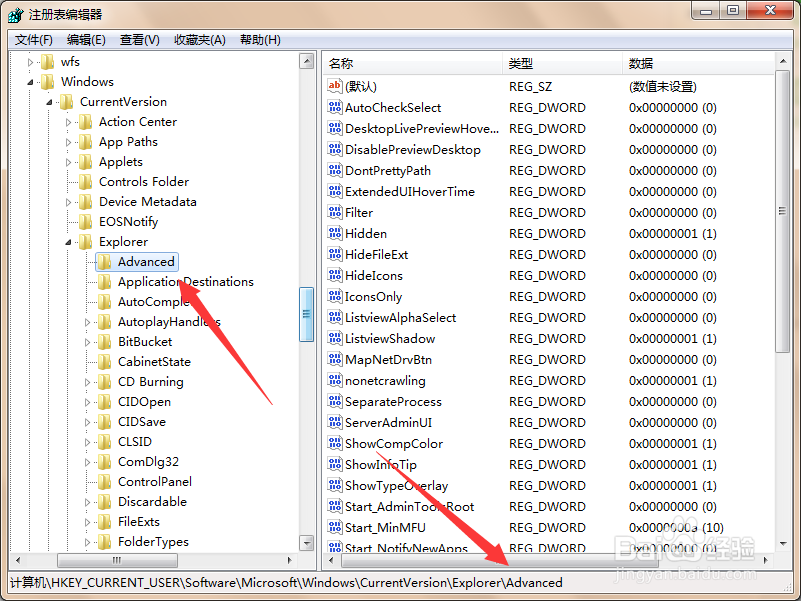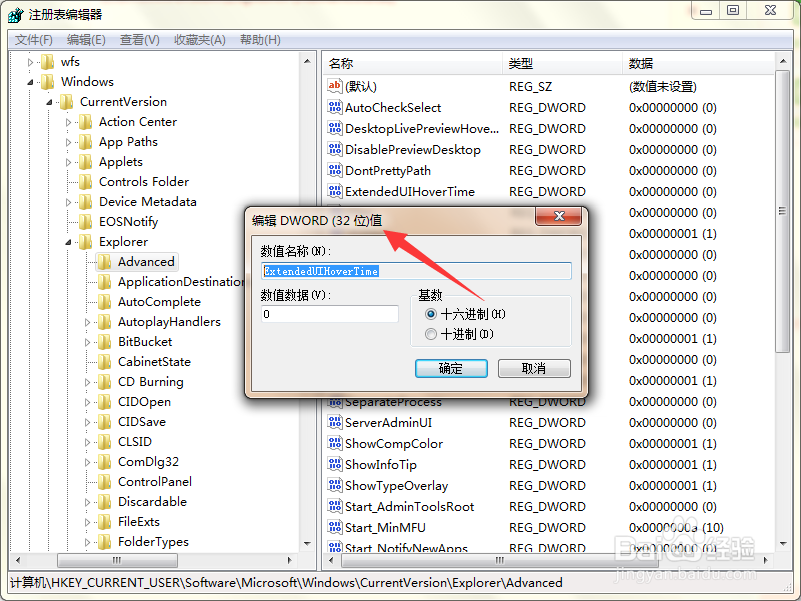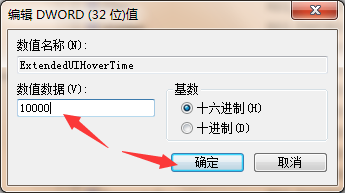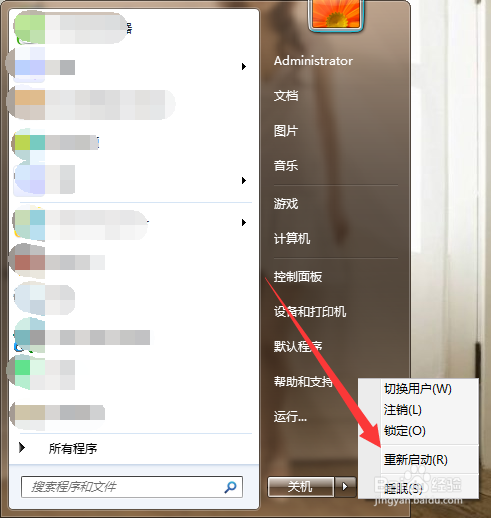如何关闭win7系统的任务栏预览窗口
1、第一步,点击计算机左下角的开始,弹出下拉菜单。
2、第二步,选择“运行”,弹出运行窗口。
3、第三步,在页面上键入“regedit”回车,打开注册表编辑器。
4、第四步,依次定位到HKEY_CURRENT_USER\Software\Microsoft\Windows\CurrentVersion\Explorer\Advanced项。
5、第五步,在右侧列表中找到“ExtendedUIHoverTime”,双击打开编辑页面。如果冤铘讵柘没有的话,则新建一个DWORD(32-位)值,将其命名为“ExtendedUIHoverTime”即可。
6、第六步,在页面上将数值数据设置为10000或者以上,然后点击确定。
7、第七步,设置完毕后,重启计算机生效设置即可。
声明:本网站引用、摘录或转载内容仅供网站访问者交流或参考,不代表本站立场,如存在版权或非法内容,请联系站长删除,联系邮箱:site.kefu@qq.com。
阅读量:84
阅读量:35
阅读量:48
阅读量:65
阅读量:63